檢查 5 款最佳錄影攝影機
當您搜尋一個 攝影機 要捕獲高品質的視訊和音頻,您可以獲得許多選項可供選擇。無論您是專業電影製作人、視頻博主,還是只是想錄製教程視頻,您都需要一台適合您需求的攝影機。本文向您介紹五款攝影機,包括軟體和硬件,讓您輕鬆進行視訊錄製。
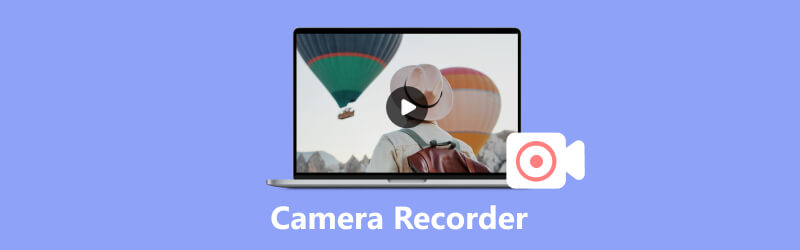
第 1 部分:在電腦上進行網路攝影機和錄影的最佳錄影機
出於多種原因,電腦攝影機可能很有用。例如,您可以使用攝影機進行視訊會議或錄製線上教學。此外,攝影機還可用於錄製網路攝影機,以便為社群媒體內容製作影片。本部分推薦兩個功能強大的攝影機來捕捉 Windows PC 和 Mac 上發生的任何活動。
ArkThinker Screen Recorder
ArkThinker Screen Recorder 是一款適用於Windows 11/10/8/7 PC和Mac用戶的易於使用的相機錄製軟體。它設計有許多有用的錄製功能,可以高品質捕獲您的電腦螢幕和網路攝影機。它使您能夠錄製網路攝影機、影片、音樂、活動視窗等。此攝影機可讓您錄製高達 4K 的高解析度影片。此外,它允許您錄製系統聲音和麥克風的音訊。
無論您錄製網路攝影機還是電腦螢幕,您都可以將視訊錄製儲存為您需要的任何流行格式。採用先進的硬體加速技術,您可以在更少的CPU/GPU佔用的情況下流暢地錄製高品質影片。它提供了特定的錄音機來處理各種錄音目的。您可以根據需要選擇錄音機並自由調整錄音區域。

OBS工作室
OBS工作室 是一款適用於 Windows 11/10/8/7、macOS 和 Linux 的免費開源攝影機。它可以讓您進行高效能的即時視訊錄製和混音。您可以使用多個來源建立場景,包括網路攝影機、活動視窗錄製、圖像、文字等。除了錄音功能外,這款攝影機還具有直播服務。
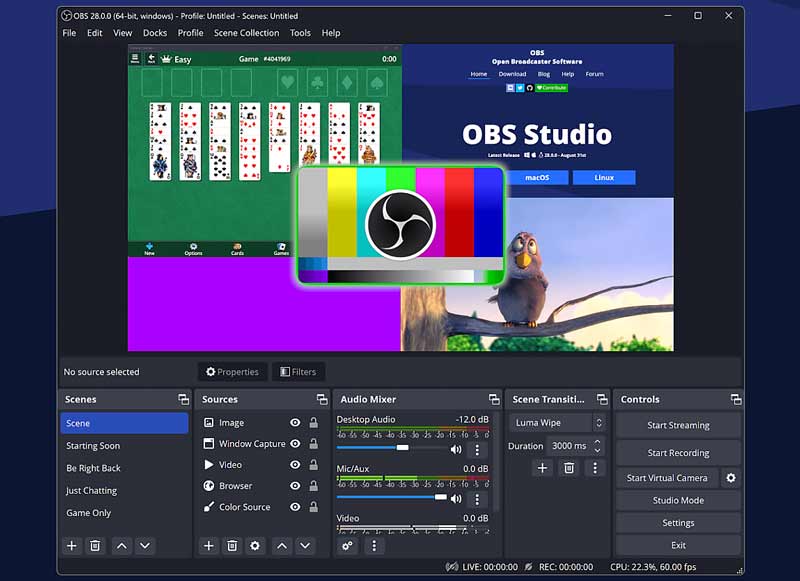
OBS攝影機錄影機可以錄製整個螢幕或選定區域的網路攝影機和電腦螢幕。對於音訊錄製,它允許您 錄製電腦中的聲音 麥克風。它還具有一個音訊混音器,帶有許多按源過濾器。您可以從 OBS 官方網站免費下載此攝影機。
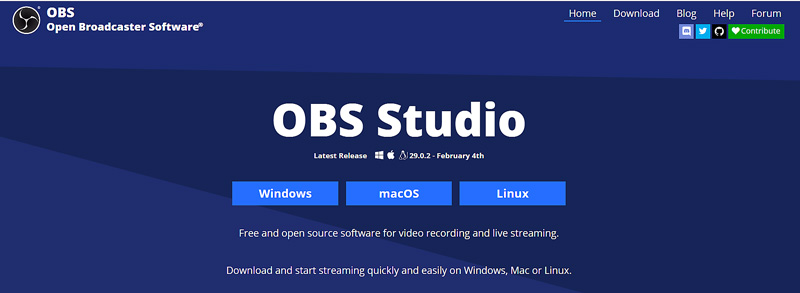
第 2 部分:三款最佳錄影攝影機
如果您喜歡用數位相機捕捉日常生活或記錄特殊事件,您可以檢查下面帶有錄影機的三個攝影機。它們提供令人驚嘆的圖像品質、一系列創意功能和易於使用的控制。
GoPro HERO9 黑色
如果您需要攝影機來進行動作和冒險,您可以查看 GoPro HERO9 黑色。它是市場上最好的攝影機之一。它配備了 HyperSmooth 視訊穩定功能,無需手持雲台即可提供穩定的視訊錄製。此外,這款相機還配備了 錄影機 防水深度可達水下 33 英尺。它還提供語音控制,實現免持操作。它可以錄製 5K 超高清視頻,並使用 SuperPhoto 功能,透過智慧型應用 HDR 自動捕捉最佳鏡頭。

索尼阿爾法 a7S III
這 索尼阿爾法 a7S III 是一款專門用於高品質錄影的專業相機。該攝影機具有出色的低光性能、更快的自動對焦速度和更高解析度的感應器,可穩定拍攝 4K 120p。它採用 12MP BSI CMOS 感測器和 Bionz XR 處理器設計。詳細資訊您可以在SONY官方網站上查看。請注意,這款相機可能會吸引需要在低光源條件下獲得高品質影像的專業攝影師。

佳能EOS R5
佳能EOS R5是另一款專為專業攝影師和攝影師設計的全片幅無反光鏡相機。它配備了 4500 萬像素 CMOS 感光元件、8K 錄影功能和內建影像穩定係統。該相機可以以每秒 20 幀的速度進行連續自動對焦拍攝。此外,它還具有可變角度觸控螢幕液晶顯示器和高解析度電子觀景窗。要知道,Sony Alpha a7S III 和Canon EOS R5 的價格都非常昂貴。

第 3 部分:最佳攝影機常見問題解答
Mac 上最好的攝影機是什麼?
當您想要錄製網路攝影機或 Mac 螢幕時,可以使用內建的攝影機錄影機 QuickTime。您可以開啟 QuickTime Player,點擊頂部的「檔案」選單,然後從下拉清單中選擇「新螢幕錄製」選項,以在 Mac 上開始錄影。
如何選擇攝影機?
選擇攝影機時,應考慮攝影機的影像感測器和鏡頭。它們將直接影響您的素材品質。此外,您還需要尋找影像穩定性、視訊解析度和幀速率等功能。您還需要一些連線選項,例如 Wi-Fi 和 HDMI。最後,您應該平衡相機價格和您的實際需求。您可以查看一些相關評論來做出最終決定。
我可以使用螢幕錄影功能來錄製 iPhone 相機嗎?
是的。當您使用 iPhone 相機應用程式錄製影片時,您可以從螢幕右上角擦拭以開啟控制中心,然後點擊螢幕錄製圖示輕鬆擷取 iPhone 相機。
結論
在這篇文章中,我們討論了 5 個最好的 攝影機 在市場上。我們強調了您在做出決定時需要考慮的一些關鍵特徵。如果您對攝影機還有疑問,可以在評論中給我們留言。
你怎麼看這個帖子?點擊評價這篇文章。
出色的
評分: 4.9 / 5(基於 233 票)
相關文章
- 錄影影片
- 在 PC、Mac 和手機上錄製 Roblox 語音的 4 種簡單方法
- 在 Windows 和 macOS 上錄製 Minecraft 遊戲的 3 種最簡單方法
- 在桌面或行動裝置上錄製 Zoom 會議的 Concreate 教學課程
- 錄製 Skype 通話:進行 Skype 視訊通話的逐步指南
- 錄製網路研討會的教學:適用於 Windows、Mac、iPhone 和 Android
- Vimeo 螢幕錄製:了解如何在 Vimeo 中錄製
- 在別人不知情的情況下截圖記錄 Snapchat 的 2 種方法
- 領先的 GIF 錄影工具,可捕捉動畫 GIF [詳細評測]
- AZ Screen Recorder:適用於 Android 裝置的螢幕錄製應用程式
- iTop Screen Recorder:捕獲螢幕活動並創建視頻



